Mettre à jour le micrologiciel système
L'écran cherche automatiquement les mises à jour du micrologiciel quand il est allumé, à condition que l'écran soit connecté à Internet et que le paramètre Chercher automatiquement les mises à jour soit activé (voir Paramètres et applications système). L'écran vous avertit quand une mise à jour micrologicielle est disponible.
Pour vous assurer que le réseau est bien configuré pour les mises à jour micrologicielles, voir Configurer les paramètres réseau.
Pour appliquer une mise à jour micrologicielle
Après que vous avez allumé l'écran, une boîte de dialogue apparaît pour vous demander si vous voulez mettre à jour le micrologiciel de l'écran.
Tapez sur OK pour mettre à jour le micrologiciel de l'écran.
Remarque
Il se peut que l'écran redémarre plusieurs fois quand une mise à jour micrologicielle est appliquée.
OU
Tapez sur Annuler pour mettre à jour le micrologiciel plus tard.
Pour appliquer une mise à jour micrologicielle à partir des paramètres
Appuyez sur le bouton Paramètres
 du panneau de commande avant.
du panneau de commande avant.Tapez sur l'icône des paramètres système
 , puis tapez sur Chercher des mises à jour. Un message vous avertit si une mise à jour est disponible.
, puis tapez sur Chercher des mises à jour. Un message vous avertit si une mise à jour est disponible.Remarque
Il se peut que l'écran redémarre plusieurs fois quand une mise à jour micrologicielle est appliquée.
Si une mise à jour est disponible et que vous souhaitez l'appliquer, tapez sur OK. L'écran appliquera automatiquement la mise à jour micrologicielle après un bref moment.
Vous pouvez télécharger des mises à jour pour le micrologiciel système à l'adresse smarttech.com/downloads et mettre à jour manuellement le micrologiciel de l'écran à l'aide d'une clé USB.
Remarque
Vous trouverez sur la page des téléchargements micrologiciels des instructions pour télécharger et installer les mises à jour du micrologiciel système.
L'écran cherche automatiquement les mises à jour micrologicielles quand il est allumé, à condition que l'écran soit connecté à Internet et que le paramètre Désactiver les mises à jour système soit désactivé (voir Système). L'écran vous avertit quand une mise à jour micrologicielle est disponible.
Pour vous assurer que le réseau est bien configuré pour les mises à jour micrologicielles, voir Réseau.
Pour appliquer une mise à jour micrologicielle
Après que vous avez allumé l'écran, une boîte de dialogue apparaît pour vous demander si vous voulez mettre à jour le micrologiciel de l'écran.
Tapez sur OK pour mettre à jour le micrologiciel de l'écran.
Remarque
Il se peut que l'écran redémarre plusieurs fois quand une mise à jour micrologicielle est appliquée.
OU
Tapez sur Annuler pour mettre à jour le micrologiciel plus tard.
Pour appliquer une mise à jour micrologicielle à partir des paramètres
Sur l'écran d'accueil, tapez sur l'icône Applications
 , puis tapez sur l'icône Paramètres
, puis tapez sur l'icône Paramètres 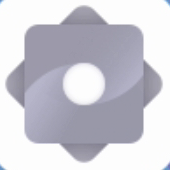
Système
Mise àjour système
Chercher des mises à jour.
Un message vous avertit si une mise à jour est disponible.
Si une mise à jour est disponible et que vous souhaitez l'appliquer, tapez sur OK. L'écran appliquera automatiquement la mise à jour micrologicielle après un bref moment.
Remarque
Il se peut que l'écran redémarre plusieurs fois quand une mise à jour micrologicielle est appliquée.
Vous pouvez télécharger des mises à jour pour le micrologiciel système à l'adresse smarttech.com/downloads et mettre à jour manuellement le micrologiciel de l'écran à l'aide d'une clé USB.
Remarque
Vous trouverez sur la page des téléchargements micrologiciels des instructions pour télécharger et installer les mises à jour du micrologiciel système.